win7网络适配器怎样安装 win7系统安装网络适配器的教程
更新时间:2021-06-02 10:04:51作者:huige
网络适配器一般是指网卡,如果要在电脑中正常上网的话,就要安装网络适配器才可以的,只不过有很多刚接触win7旗舰版64位系统的小伙伴们可能不知道要从何下手,那么网络适配器怎样安装呢?带着这个问题,现在就随小编来看看win7系统安装网络适配器的教程。
具体步骤如下:
1、首先启动电脑并进入win7系统。

2、然后在桌面右键选择个性化。
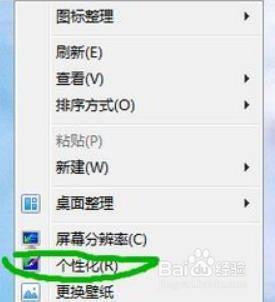
3、进入控制面板主页,选中:管理工具。
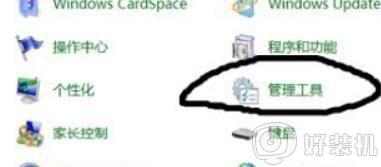
4、点击进入管理工具找到计算机管理。

5、点击其中的设备管理器找到次选项中的网络适配器。
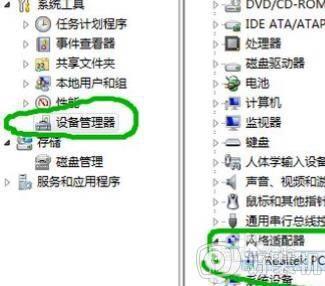
6、点开网络适配器下方的网卡驱动,在上方选项栏中找到驱动成勋,然后选择更新驱动程序即可。

关于win7网络适配器怎样安装就给大家讲述到这边了,有同样需要的用户们可以按照上面的方法步骤来进行安装就可以了,相信可以帮助到大家。
win7网络适配器怎样安装 win7系统安装网络适配器的教程相关教程
- win7看不到网络适配器怎么办 win7没有找到网络适配器如何解决
- 重装win7后没有网络适配器怎么回事 重装win7后找不到网络适配器的解决教程
- win7网络适配器感叹号怎么办 win7电脑网络适配器感叹号怎样修复网络
- Win7无线网络适配器消失了怎么回事 win7无线网络适配器不见了如何处理
- win7网络适配器未连接怎么办 win7电脑网络适配器未连接怎么修复
- win7适配器设置里为什么找不到无线网络 win7适配器设置里找不到无线网络修复方法
- 新安装的win7系统无法连接网络怎么办 新安装的win7无法联网如何解决
- win7更改适配器设置中没有无线网络图标的解决方案
- win7更改适配器设置空白怎么回事 win7更改适配器设置为空如何解决
- 无线网适配器或访问点有问题怎么解决win7 win7无线适配器或访问点有点问题的解决教程
- win7访问win10共享文件没有权限怎么回事 win7访问不了win10的共享文件夹无权限如何处理
- win7发现不了局域网内打印机怎么办 win7搜索不到局域网打印机如何解决
- win7访问win10打印机出现禁用当前帐号如何处理
- win7发送到桌面不见了怎么回事 win7右键没有发送到桌面快捷方式如何解决
- win7电脑怎么用安全模式恢复出厂设置 win7安全模式下恢复出厂设置的方法
- win7电脑怎么用数据线连接手机网络 win7电脑数据线连接手机上网如何操作
热门推荐
win7教程推荐
- 1 win7每次重启都自动还原怎么办 win7电脑每次开机都自动还原解决方法
- 2 win7重置网络的步骤 win7怎么重置电脑网络
- 3 win7没有1920x1080分辨率怎么添加 win7屏幕分辨率没有1920x1080处理方法
- 4 win7无法验证此设备所需的驱动程序的数字签名处理方法
- 5 win7设置自动开机脚本教程 win7电脑怎么设置每天自动开机脚本
- 6 win7系统设置存储在哪里 win7系统怎么设置存储路径
- 7 win7系统迁移到固态硬盘后无法启动怎么解决
- 8 win7电脑共享打印机后不能打印怎么回事 win7打印机已共享但无法打印如何解决
- 9 win7系统摄像头无法捕捉画面怎么办 win7摄像头停止捕捉画面解决方法
- 10 win7电脑的打印机删除了还是在怎么回事 win7系统删除打印机后刷新又出现如何解决
